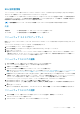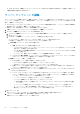Users Guide
Table Of Contents
- Dell EMC OpenManage Enterpriseバージョン3.2 ユーザーズ ガイド
- Dell EMC OpenManage Enterprise について
- OpenManage Enterprise 内のセキュリティ機能
- OpenManage Enterpriseの導入および管理
- OpenManage Enterpriseをお使いになる前に
- OpenManage Enterprise グラフィカルユーザーインタフェースの概要
- OpenManage Enterprise ホームポータル
- デバイスの管理
- デバイスのグループ化
- 静的デバイスグループの作成または削除
- クエリデバイスグループの作成または編集
- 静的子グループのデバイスの追加または編集
- 静的またはクエリ動的グループの子グループの名前の変更
- 静的またはクエリグループのクローン作成
- 新しいグループへのデバイスの追加
- 既存グループへのデバイスの追加
- OpenManage Enterprise からのデバイスの削除
- OpenManage Enterprise からのデバイスの除外
- ファームウェアベースラインを使用したデバイスファームウェアのアップグレードまたはダウングレード
- ファームウェアソースの選択
- 個々のデバイスのファームウェアバージョンのロールバック
- デバイスインベントリの更新
- デバイスステータスの更新
- 1 台のデバイスのインベントリのエクスポート
- デバイスリスト
- シャーシとサーバにおける追加アクションの実行
- MX7000 シャーシに対して表示されるハードウェア情報
- すべてまたは選択したデータのエクスポート
- デバイスの表示と設定
- デバイスの管理アプリケーション iDRAC の開始
- 仮想コンソールの起動
- デバイスのグループ化
- デバイスファームウェアの管理
- デバイス設定テンプレートの管理
- リファレンスデバイスからのテンプレートの作成
- テンプレートファイルをインポートしてテンプレートを作成
- テンプレート情報の表示
- サーバー テンプレートの編集
- シャーシ テンプレートの編集
- IOAテンプレートの編集
- ネットワークプロパティの編集
- デバイステンプレートの導入
- IOAテンプレートの導入
- テンプレートのクローン作成
- 未検出のサーバーまたはシャーシへの設定の自動導入
- 自動導入のターゲットの作成
- 自動導入のターゲットを削除
- 自動導入のターゲットの詳細の別形式へのエクスポート
- ID プールの管理 - ステートレス導入
- ステートレスな導入の概要
- ID プールの作成 - プール情報
- ネットワークの定義
- 設定済みネットワークの編集または削除
- ステータスや情報を持たない導入
- ID プールの削除
- 割り当て済み仮想 ID の回収
- デバイスプロファイルの移行
- デバイス設定コンプライアンスの管理
- デバイスのアラートの監視
- 監査ログの管理
- デバイスコントロール用ジョブの使い方
- 監視または管理のためのデバイスの検出
- デバイス検出ジョブの作成
- デバイス検出のためのプロトコルサポートマトリックス
- デバイス検出ジョブの詳細の表示
- デバイス検出ジョブの編集
- デバイス検出ジョブの実行
- デバイス検出ジョブの停止
- .csv ファイルからデータをインポートして複数のデバイスを指定
- デバイスをグローバルに除外する
- サーバ検出ジョブを作成するための検出モードの指定
- サーバー用にカスタマイズされたデバイス検出ジョブ プロトコルの作成 - 検出プロトコルの追加設定
- シャーシ検出ジョブを作成する検出モードの指定
- シャーシ用にカスタマイズされたデバイス検出ジョブ プロトコルの作成 - 検出プロトコルの追加設定
- Dellストレージ検出ジョブを作成するための検出モードの指定
- ネットワーク スイッチ検出ジョブを作成するための検出モードの指定
- HTTPSストレージ デバイス用にカスタマイズされたデバイス検出ジョブ プロトコルの作成 - 検出プロトコルの詳細設定
- SNMP デバイス用のカスタマイズしたデバイス検出ジョブプロトコルの作成
- 複数のプロトコル検出ジョブを作成する検出モードの指定
- デバイス検出ジョブの削除
- デバイスインベントリの管理
- デバイス保証の管理
- レポート
- MIB ファイルの管理
- OpenManage Enterprise アプライアンス設定の管理
- OpenManage Enterprise のネットワーク設定
- OpenManage Enterprise ユーザーの管理
- OpenManage Enterprise ユーザーを有効にする
- OpenManage Enterprise ユーザーを無効にする
- OpenManage Enterprise ユーザーの削除
- ディレクトリサービスの削除
- ユーザーセッションの終了
- 役割ベースの OpenManage Enterprise ユーザー権限
- OpenManage Enterprise ユーザーの追加と編集
- OpenManage Enterprise ユーザーのプロパティの編集
- AD および LDAP グループのインポート
- OpenManage Enterprise でのディレクトリサービスの統合
- ログインセキュリティのプロパティの設定
- セキュリティ証明書
- コンソールプリファレンスの管理
- アラート表示のカスタマイズ
- 着信アラートの管理
- SNMP 資格情報の設定
- 保証設定の管理
- OpenManage Enterpriseのバージョンと使用可能な拡張機能の確認とアップデート
- 拡張機能のインストール
- 拡張機能の無効化
- 拡張機能のアンインストール
- 拡張機能を有効にする
- リモートコマンドとスクリプトの実行
- OpenManage Mobile の設定
- その他の参照情報およびフィールドの説明

メモ: 関連付けられているファームウェア ベースラインに準拠しているデバイス(MX7000 シャーシ以外)には、>記号
が表示されません。
2. ファームウェアのコンプライアンスステータスがクリティカルで、アップデートが必要なデバイスに対応するチェックボッ
クスを選択します。
3. ファームウェアのアップデート をクリックします。「デバイスのファームウェアバージョンのアップデート」を参照。
● サービスタグ:クリックすると、<デバイス名> ページにデバイスについての詳細情報が表示されます。このページで実行でき
るタスクについての詳細は、「デバイスの表示と設定 、p. 45」を参照してください。
● 再起動が必要:ファームウェアをアップデートした後でデバイスの再起動が必要であることを示します。
● 情報
:各デバイスコンポーネントに対応する記号は、サポートサイトページにリンクされており、そこからファームウェア
を更新できます。クリックすると、サポートサイトの対応するドライバの詳細ページが開きます。
● 現在のバージョン:デバイスの現在のファームウェアバージョンを表示します。
● ベースラインバージョン:ファームウェアのベースラインで使用可能なデバイスの対応バージョンを示します。
● コンプライアンスレポートを Excel ファイルにエクスポートするには、デバイスに対応するチェックボックスを選択して、エク
スポート を選択します。
● ファームウェア ページに戻るには、ファームウェアに戻る をクリックします。
● 列に基づいてデータを並べ替えるには、列のタイトルをクリックします。
● 表内のデバイスを検索するには、詳細フィルタ をクリックしてデータを選択するかフィルタボックスにデータを入力します。
詳細フィルタについては、「OpenManage Enterprise グラフィカルユーザーインタフェースの概要 、p. 28」を参照してください。
ベースラインコンプライアンスレポートを使用したデバイスのファーム
ウェアバージョンのアップデート
メモ: OpenManage Enterprise で任意のタスクを実行するには、必要なユーザー権限を持っている必要があります。「役割ベース
の OpenManage Enterprise ユーザー権限 、p. 13」を参照してください。
メモ: デバイスを接続したときにファームウェアのバージョンがベースラインのバージョンより古いと、バージョンは自動的に
アップデートされません。ユーザーがファームウェアのバージョンをアップデートする必要があります。デバイスまたは環境が
勤務時間中にオフラインになってしまうのを防ぐため、メンテナンス時にデバイスのファームウェアをアップデートすること
をお勧めします。
ファームウェアコンプライアンスレポートを実行すると、デバイスのファームウェアがカタログ上のバージョンより古い場合は、コ
ンプライアンスレポートのページでデバイスファームウェアのステータスにアップグレードが表示されます(
または、 )。
ベースラインコンプライアンスレポートを使用して、デバイスのファームウェアをアップデートするには:
1. デバイスが取り付けられているベースラインに対応するチェックボックスを選択し、右ペインで レポートの表示 をクリックし
ます。
コンプライアンスレポート ページに、ベースラインに関連付けられたデバイスリストとそれらのコンプライアンスレベルが表示
されます。フィールドの説明については、「デバイスファームウェアコンプライアンスレポートの表示」を参照してください。
2. ファームウェアのアップデートが必要なデバイスに対応するチェックボックスを選択します。同様のプロパティを持つデバイ
スを複数選択できます。
3. ファームウェアのアップデート をクリックします。
4. ファームウェアのアップデート ダイアログボックスで、次のように選択します。
● 今すぐアップデート:ファームウェアバージョンをアップデートし、関連するカタログで使用できるバージョンに一致させま
す。デバイスの次回再起動中にこのアップデートを有効にするには、次回サーバ再起動のステージ チェックボックスを選択
します。
● ジョブをクリア:ファームウェアのアップデート ジョブを起動する前に、ターゲット デバイスのすべてのジョブ(スケジ
ュール、完了、失敗)を削除する場合に選択します。
● iDRAC をリセット:ファームウェアのアップデート ジョブを起動する前に、iDRAC を再起動する場合に選択します。
● 実行日時を指定:ファームウェアバージョンをアップデートする日時を指定する場合に選択します。このモードは、現在のタ
スクに影響を与えたくない場合に推奨します。
5. アップデート をクリックします。
メモ: デバイスをアップデートするには、デバイスとカタログを相互に関連付ける必要があります。
56 デバイスファームウェアの管理